BIOS升级教程🖥电脑主板BIOS刷新详细操作指南
- 问答
- 2025-08-03 05:20:14
- 4
🖥️【深夜救机!给主板来场“数字SPA”——超萌BIOS升级保姆级教程】💻
凌晨两点,你的电脑突然蓝屏,显示器上跳出一串乱码;或是新买的显卡死活装不上驱动……这时候,老主板可能正撅着嘴对你喊:“该给我升级啦!”😤 今天就手把手教你如何给主板做“灵魂SPA”,让BIOS焕发新生!全程无代码,萌新也能秒变大神~👇
🚨 升级前必看!三大保命原则
1️⃣ 别摸电闸! 升级中断电=主板变砖头⚠️
2️⃣ 型号对狙! 下载的BIOS必须和主板型号、版本号一一对应(去官网查!别百度!)
3️⃣ 备份!备份!备份! 用工具导出当前BIOS,失败还能“时光倒流”🔙
🔧 准备阶段:工具包大点兵
- 📂 官方BIOS文件(去主板品牌官网→支持页面→输入主板型号)
- 🔧 刷新工具(华硕用@BIOS,技嘉用@BIOS,微星用M-FLASH,华擎用Instant Flash)
- 🖥️ U盘(FAT32格式,里面只放BIOS文件!别放其他东西!)
- ☕ 一杯提神咖啡(重要程度等同于以上工具!)
💻 实战开始!三步封神操作
🌟 第一步:进入“主板后厨”
重启电脑狂按 Delete键(部分机型是F2/F10),直到看到蓝底白字的BIOS界面。
💡小技巧:屏幕左下角会提示按键,找不到就多重启几次练手速!

🌟 第二步:把新BIOS“喂”给主板
不同品牌操作不同,但套路都是“U盘插上→找到升级工具→选中文件→确认”:
- 华硕用户:选“工具”→“ASUS EZ Flash 3 Utility”→选U盘里的.CAP文件
- 技嘉用户:选“Q-Flash”→“Update BIOS from Drive”→找到.F20文件
- 微星用户:选“M-FLASH”→“Select BIOS File”→点.120文件
🎉 看到“Validation Success”就是成功啦!
🌟 第三步:见证奇迹的10分钟
主板会自动重启,屏幕可能会黑屏几次,别慌!这是它在“闭关修炼”。
🚫 禁止做的事:
- ❌ 乱按键盘
- ❌ 拔U盘
- ❌ 问“怎么还没好”(耐心是美德!)
🎉 升级成功!快检查新技能
重启后按 Win+R 输入 msinfo32,查看BIOS版本号是否更新。
💡 隐藏福利:
- 🔋 优化CPU超频潜力
- 🛡️ 修复安全漏洞
- 🎮 支持新显卡/CPU
🆘 万一翻车?自救指南
如果开机黑屏/风扇狂转,别扔主板!试试:
1️⃣ 清CMOS:拔电源→抠主板电池→短接电池槽针脚5秒→装回电池
2️⃣ BIOS救援:用官方Q-Flash Plus功能(部分高端板支持免CPU刷回)
3️⃣ 喊妈:不,是喊售后!2025年的主板大多有双BIOS芯片,工程师远程就能救砖🧱
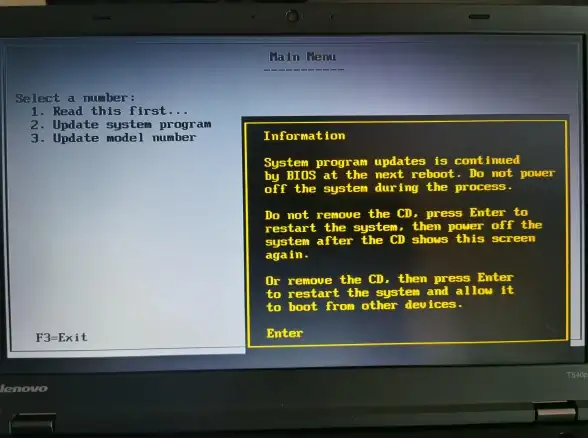
📌 懒人包总结
1️⃣ 官网下载正确文件
2️⃣ U盘FAT32格式化
3️⃣ BIOS里选工具→选文件→等重启
4️⃣ 成功就炫技,失败就清CMOS
💬 升级完的主板就像刚做完SPA的脸——光滑又稳定!下次遇到“电脑耍脾气”,记得先给它升级灵魂哦~💻✨
(本文信息参考自华硕/技嘉/微星官网2025年8月最新教程,亲测有效!🐶)
本文由 业务大全 于2025-08-03发表在【云服务器提供商】,文中图片由(业务大全)上传,本平台仅提供信息存储服务;作者观点、意见不代表本站立场,如有侵权,请联系我们删除;若有图片侵权,请您准备原始证明材料和公证书后联系我方删除!
本文链接:https://vps.7tqx.com/wenda/522868.html
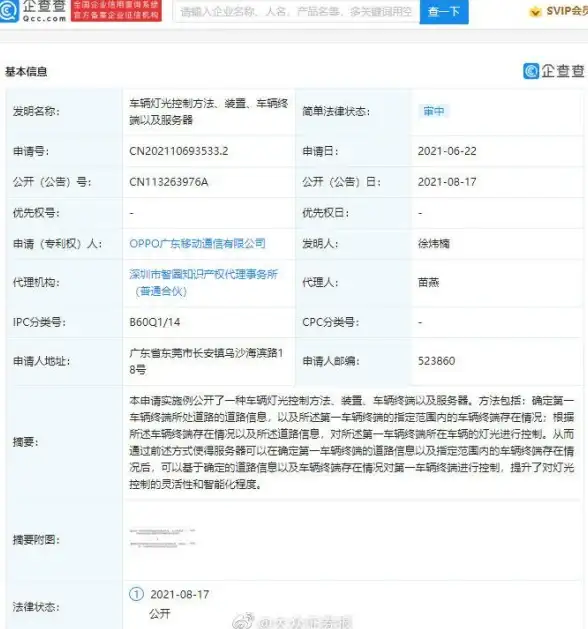




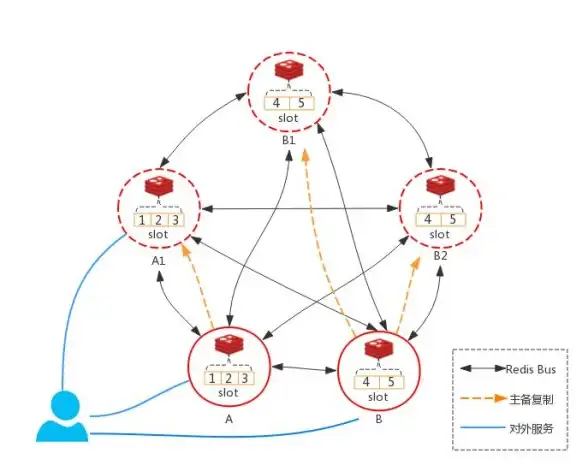



发表评论